在RV016、RV042、RV042G和RV082 VPN路由器上配置带子网掩码的去军事化区域端口
目标
非军事区(DMZ)是组织的内部网络的一部分,可用于不受信任的网络,例如Internet。DMZ有助于提高组织内部网络的安全性。并非所有内部资源都可从Internet访问,而是只有某些主机(如Web服务器)可用。
当访问控制列表(ACL)绑定到接口时,访问控制元素(ACE)规则应用于到达该接口的数据包。与ACL中的任何ACE都不匹配的数据包与默认规则匹配,默认规则的操作是丢弃不匹配的数据包。本文介绍如何配置DMZ端口并允许流量从DMZ传输到特定目标IP地址。
适用设备
• RV016
• RV042
· RV042G
• RV082
软件版本
•v4.2.2.08
带子网的DMZ配置
步骤1:登录到Router Configuration Utility页面,然后选择Setup > Network。网络页面打开:

第二步:要在IPv4或IPv6地址上配置DMZ,请点击LAN Setting(LAN设置)字段中的相应选项卡。
注意:如果要配置IPv6,必须启用IP模式区域中的双堆栈IP。
第三步:向下滚动到DMZ Setting字段,然后点击Enable DMZ单选按钮以启用DMZ。
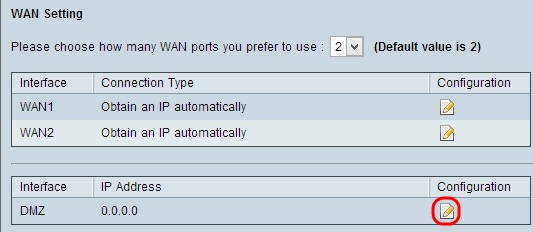
第四步:单击DMZ配置图标配置子网。可以通过以下方式为IPv4和IPv6进行配置:
IPv4配置
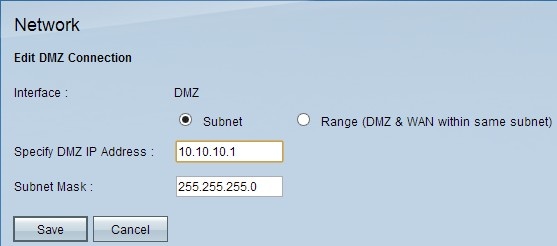
第五步:单击Subnet单选按钮,将DMZ配置到除WAN子网之外的其他子网。对于子网IP,应配置以下内容
·指定DMZ IP地址(Specify DMZ IP Address) — 在指定DMZ IP地址字段中输入DMZ IP地址。
·子网掩码 — 在Subnet Mask(子网掩码)字段中输入子网掩码。
警告:DMZ中具有IP地址的主机不如内部LAN中的主机安全。
第六步:单击Range将DMZ配置为与WAN位于同一子网中。IP地址范围将在DMZ端口的IP范围字段中输入。
IPv6配置

注意:对于IPv6配置,以下选项可用:
步骤 7.指定DMZ IPv6地址(Specify DMZ IPv6 Address) — 输入IPv6地址。
步骤 8Prefix Length — 输入上述DMZ IP地址域的前缀长度。
步骤 9单击Save保存配置。
访问规则配置
完成此配置是为了定义在多个子网掩码上配置的IP的访问列表。
步骤1:登录到Router Configuration Utility页面,然后选择Firewall > Access Rules。将打开访问规则页面:

注意:无法编辑默认访问规则。
第二步:单击Add按钮以添加新的访问规则。Access Rules页面将更改,以显示“服务”和“调度”区域。
注意:通过选择Access Rules页面上的相应选项卡,可以对IPv4和IPv6执行此配置。以下步骤中介绍了特定于IPv4和IPv6的配置步骤。
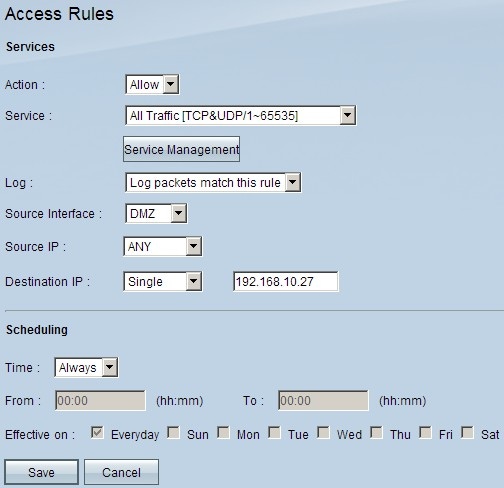
第三步:从Action下拉列表中选择Allow以允许该服务。
第四步:从Service下拉列表中选择All Traffic [TCP&UDP/1~65535] 以启用DMZ的所有服务。
第五步:从Log下拉列表中选择Log packets that match this rule,以仅选择与访问规则匹配的日志。
第六步:从作为访问规则源的Source Interface下拉列表中选择DMZ。
步骤 7.从Source IP下拉列表中选择Any。
步骤 8从Destination IP下拉列表中选择以下任何可用选项。
· Single — 选择Single可将此规则应用于单个IP地址。
· Range — 选择范围,将此规则应用于某个IP地址范围。输入范围的第一个和最后一个IP地址。此选项仅在IPv4中可用。
·子网 — 选择子网以将此规则应用于子网。输入IP地址和CIDR表示编号,用于分配IP地址和路由子网的Internet协议数据包。此选项仅在IPv6中可用。
· Any — 选择Any将规则应用于任何IP地址。
Timesaver:如果要配置IPv6访问规则,请跳至步骤10。
步骤 9从时间(Time)下拉列表中选择要定义规则何时处于活动状态的方法。它们是:
·始终 — 如果从“时间”下拉列表中选择“始终”,访问规则将始终应用于流量。
· Interval — 如果从Time下拉列表中选择Interval,则可以选择访问规则处于活动状态的特定时间间隔。指定时间间隔后,从Effective on复选框中选择希望访问规则处于活动状态的天数。
步骤 10单击Save保存设置。

步骤 11单击Edit图标编辑创建的访问规则。
步骤 12点击Delete图标以删除创建的访问规则。
修订历史记录
| 版本 | 发布日期 | 备注 |
|---|---|---|
1.0 |
11-Dec-2018 |
初始版本 |
 反馈
反馈